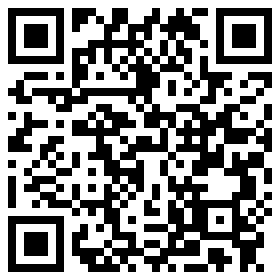【IT之家评测室】控制面板的 Next Level,NVIDIA App 正式版上手体验
N 卡用户都对 GeForce Experience 应用再熟悉不过,方便完成驱动升级和显卡设置。
今日,NVIDIA 推出全新设计的 NVIDIA App。全新 NVIDIA App 简化了驱动升级流程,方便发现和安装有用的 NVIDIA 应用,如 FrameView、NVIDIA Broadcast 等。此外,该应用还包括统一的 GPU 控制中心,可微调游戏、程序和驱动,新增设计游戏内浮窗,集成游戏录制工具、性能监控和游戏增强滤镜。与 GeForce Experience 和 RTX Experience 功能整合后,引入新的 RTX 功能,可兑换礼包和奖励。现在,IT之家将为您介绍一番。
一、主页
NVIDIA App 是一款重新设计的软件,经多个测试版本迭代,正式版启动更快,安装速度和空间减小了近 20%,大部分功能无需登录即可使用。
打开软件后,操作响应更快,无卡顿感。主页分轮播、游戏和探索三个区域,展示最新资讯和游戏。
中间展示最近游戏,光标悬停显示设置和启动选项。
底部显示其他 NVIDIA 应用,初次安装后需下载安装。
NVIDIA Broadcast 由 RTX GPU 的 Tensor Cores 提供 AI 支持,可消除噪音、增强效果等。NVIDIA Canvas 是 AI 加持的高级画图板。NVIDIA ICAT 是图像和视频比较工具。
NVIDIA FrameView 是常用的性能测试工具,现在可通过 NVIDIA App 方便下载。
右上角有浮窗、反馈和账号,浮窗功能方便录制游戏画面。
浮窗设置多样,视频录制支持多种分辨率和编码。
浮窗支持 AI 驱动滤镜,如 HDR 滤镜能提升视觉效果。
音频支持音轨调节,方便后期剪辑。
二、驱动管理
左侧驱动程序选项卡显示当前版本号、发行日期,可切换 Studio 驱动或 Game Ready 驱动。
轮播右上角提供一键重新安装选项。
底部列出当前驱动版本的新增内容,清晰易懂。
三、图形管理
在库中,点击游戏设置进入图形管理,提供全局和程序设置。
程序设置针对每款游戏提供丰富设置。
GeForce Experience 提供一键优化设置,NVIDIA App 保留此项,点击“优化”完成配置。
点击右上角三个点,可快速打开文件位置或隐藏程序。
下滑到底部可查看每个游戏的驱动设置,可通过 NVIDIA Profile Inspector 访问其他设置。
光标悬停于设置项后可查看更多信息。
全局和程序设置可调整 RTX 动态亮丽功能,提升游戏视效。
四、系统调优
“系统”页面包含显示、视频和 GPU 选项的调整。在“视频”中提供 RTX 视频增强设置。
N 卡可实时将 SDR 转换为 HDR,提高观看体验,且支持 RTX VSR 视频超分辨率。
RTX VSR 可提升视频画质。
“性能”选项卡显示硬件信息、自动调优、性能限制和风扇速度。
硬件信息可在“浮窗”或Alt+R快捷显示。
自动调优可进行一键超频设置。
用户可调节电压、功率、温度和风扇速度。
在“我的装备”选项卡查看系统信息。
五、奖励兑换
左侧倒数第二个选项卡是奖励兑换页面,需登录 NVIDIA 账号兑换虚拟道具。
六、软件设置
最后一个选项卡是 NVIDIA App 设置页面,可调浮窗显示、驱动自动下载、游戏扫描位置和语言。
还可管理通知,接收驱动更新和可用奖励通知。
在“关于“页面加入预览版,查看 NVIDIA App 版本、隐私等。
1.本站遵循行业规范,任何转载的稿件都会明确标注作者和来源;2.本站的原创文章,请转载时务必注明文章作者和来源,不尊重原创的行为我们将追究责任;3.作者投稿可能会经我们编辑修改或补充。